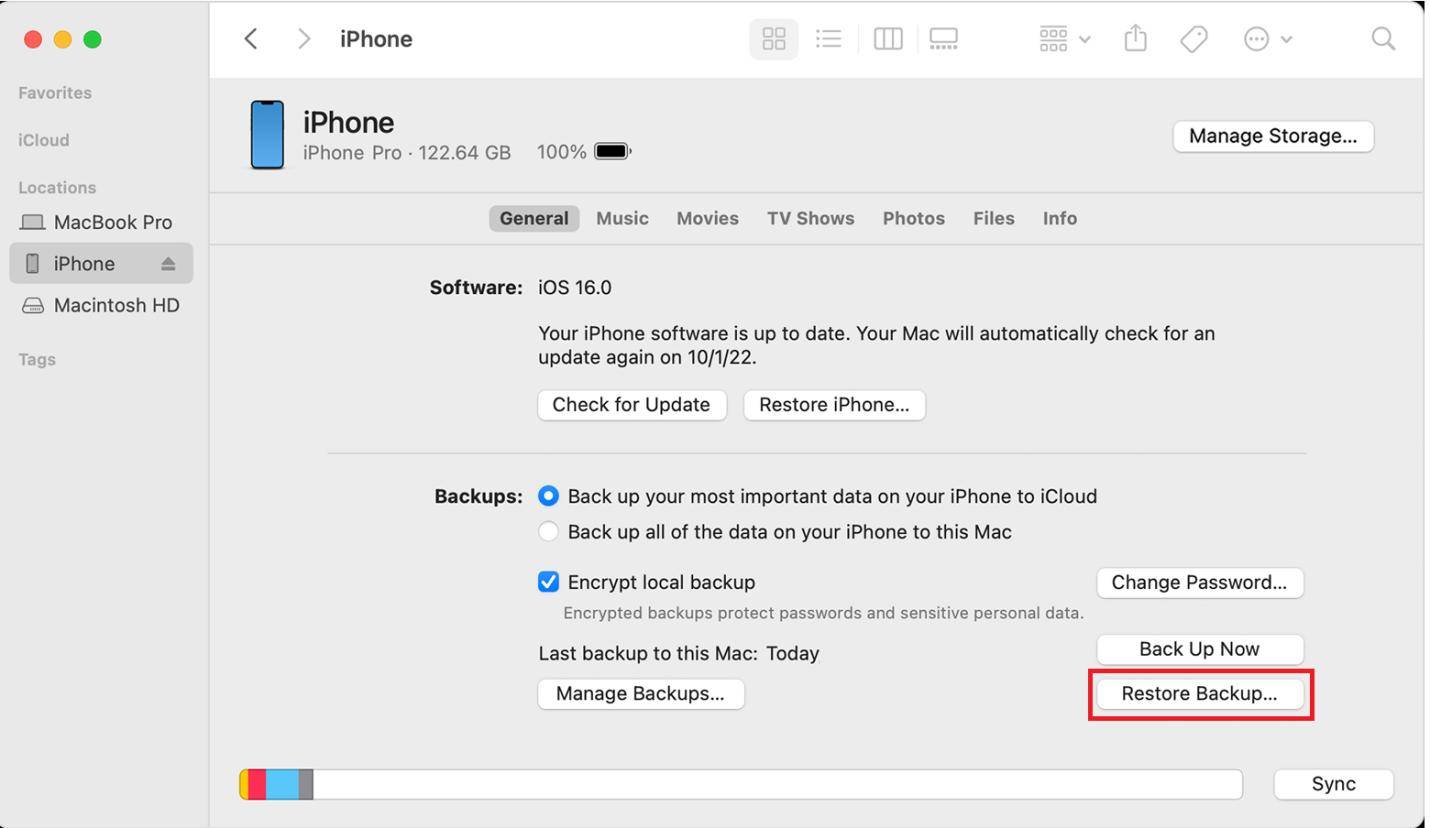Wenn Ihr iPhone beim Notfall-SOS-Modus hängen, kann es so gelöst werden
Der SOS-Modus im neuesten Update von iOS ist äußerst vorteilhaft, wenn es um Notfallsituationen geht. Diese Funktion kann Ihr einziger Retter sein, wenn Sie sich in einer gefährlichen oder lebensbedrohlichen Situation befinden und sofortige Hilfe benötigen. Wenn Sie jedoch mit einer ähnlichen Situation eines iPhone 14, das beim SOS-Modus bleibt hängen, kämpfen, dann ist dieser Artikel genau das Richtige für Sie! Wir haben einige der effektivsten Methoden zusammengestellt, um das iPhone 14, das beim SOS-Modus bleibt hängen, zu reparieren. Sie unterstützen auch das iPhone 13/12/11 und das neueste Problem des iPhone 15, das beim SOS-Modus bleibt hängen.
- Teil 1: Warum bleibt mein iPhone 14 beim SOS-Modus hängen
- Teil 2: Top 9 Methoden, um das iPhone 14 im SOS-Modus festzulegen
- Methode 1: Überprüfen Sie die Internetverbindung
- Methode 2: Erzwingen Sie einen Neustart des iPhones
- Methode 3: Setzen Sie das iPhone in den Wiederherstellungsmodus
- Methode 4: Setzen Sie das iPhone in den DFU-Modus
- Methode 5: Netzwerkeinstellungen zurücksetzen
- Methode 6: iOS-System aktualisieren
- Methode 7: Alle Einstellungen zurücksetzen
- Methode 8: iPhone-Backup über iTunes wiederherstellen
- Methode 9: Apple-Support kontaktieren
- Letztes Mittel: 1-Klick-Fix iPhone 14 bleibt beim SOS-Modus hängen aufgrund eines Systemfehlers
- Bonus-Tipps: Überprüfung der obigen Lösungen
Teil 1: Warum bleibt mein iPhone 14 beim SOS-Modus hängen
Es könnte mehrere Gründe geben, warum Ihr iPhone 14 beim SOS-Modus bleibt hängen. Ein paar der häufigsten Gründe könnten ein Jailbreak-Fehler, ein Softwarefehler, Wasserschäden oder ein Hardwareproblem sein.
1. Jailbreak-Fehler
Beim Jailbreaking Ihres iPhones erhalten Sie möglicherweise zusätzliche Anpassungsoptionen und Zugriff auf nicht autorisierte Apps, dies birgt jedoch bestimmte Risiken. Es ist möglich, dass Sie während des Jailbreak-Vorgangs versehentlich einen Fehler machen, der das Problem des iPhone 14 im Notfallmodus verursachen könnte, oder jedes andere iPhone-Modell.
2. Softwarefehler
Ein softwarebezogenes Problem zu haben, ist einer der häufigsten Gründe, warum Sie mit einem solchen Problem konfrontiert sind. Es könnte auf einen Fehler im letzten Update des iOS zurückzuführen sein, der dazu führt, dass Ihr iPhone einfriert.
3. Wasserschaden
Wenn Ihr iPhone Wasser oder Feuchtigkeit ausgesetzt war, könnte dies Probleme mit den Tasten verursachen, einschließlich der Lautstärke- und Ein-/Aus-Tasten, was das Problem des iPhone 14 im Notfallmodus oder einem anderen iPhone-Modell verursachen könnte.
Wenn Sie jemand mit einer kürzlichen Suche im Browser sind, warum mein iPhone 14 im SOS-Modus bleibt hängen, werden die folgenden Methoden das Problem sicherlich beheben.
Teil 2: Top 9 Methoden, um das iPhone 14 im SOS-Modus festzulegen
Es ist durchaus möglich, das iPhone 14 im SOS-Modus festzulegen, da dieses Problem größtenteils mit unbekannten Fehlern in der Software zusammenhängt. In diesem Abschnitt führen wir Sie durch 9 der effektivsten Methoden, um dieses Problem zu beheben.
Methode 1: Überprüfen Sie die Internetverbindung
Ein unterbrochener Internetverbindung kann das Problem des iPhone 14 im Notfallmodus verursachen. Ob WLAN oder Mobilfunkdaten, stellen Sie sicher, dass Sie mit einer stabilen Internetverbindung verbunden sind.
- Gehen Sie zu den Einstellungen Ihres iPhones.
- Tippen Sie auf WLAN oder Mobilfunk.
- Im Falle von Mobilfunkdaten schalten Sie den Flugzeugmodus ein und aus, um ihn zu aktualisieren, oder überprüfen Sie Ihre Daten.
- Im Falle von WLAN wechseln Sie zu einer gesünderen Verbindung.

Methode 2: Erzwingen Sie einen Neustart des iPhones
Ein erzwungener Neustart des iPhones kann die meisten Probleme lösen, einschließlich des iPhone 14 im Notfallmodus. Um das iPhone neu zu starten, müssen Sie die folgenden Schritte befolgen.
- Für neuere iPhone-Modelle drücken und lassen Sie schnell die Lautstärke erhöhen, dann tun Sie dasselbe mit der Taste zum Verringern der Lautstärke.
- Drücken und halten Sie die Seitentaste und lassen Sie sie los, wenn das Apple-Logo angezeigt wird.

Methode 3: iPhone in den Wiederherstellungsmodus versetzen
Wenn Sie Ihr iPhone in den Wiederherstellungsmodus versetzen und dann aktualisieren, werden die meisten Probleme behoben, einschließlich des iPhone 14, das im SOS-Modus stecken bleibt. Es aktualisiert irgendwie Ihr iPhone und löst die meisten softwarebezogenen Probleme. Tenorshare ReiBoot kann Ihnen helfen, Ihr iPhone mit einem Klick in den Wiederherstellungsmodus zu versetzen und den Wiederherstellungsmodus vollständig kostenlos zu verlassen.
Verbinden Sie Ihr iPhone über ein Thunderbolt-Kabel mit einem Computer (PC oder Mac) und starten Sie ReiBoot. Klicken Sie auf Enter und Ihr iPhone wird innerhalb von einer Minute in den Wiederherstellungsmodus versetzt.

Auf Ihrem iPhone-Bildschirm erscheint das iTunes-Symbol.

Methode 4: iPhone in den DFU-Modus versetzen
Sie können Ihr Problem des iPhone 14, das im SOS-Modus stecken bleibt, auch lösen, indem Sie Ihr iPhone in den DFU-Modus versetzen. Um dies zu tun, schließen Sie Ihr Gerät an den Computer an und befolgen Sie die unten angegebenen Schritte.
- Drücken und lassen Sie die Taste zum Erhöhen der Lautstärke los. Tun Sie dasselbe mit der Taste zum Verringern der Lautstärke, drücken und halten Sie dann die Seitentaste, bis ein schwarzer Bildschirm erscheint.
- Genau wenn der Bildschirm schwarz wird, drücken und halten Sie die Taste zum Verringern der Lautstärke, während Sie die Seitentaste drücken. Denken Sie daran, die Seitentaste nicht loszulassen.
- Halten Sie die Tasten 5 Sekunden lang gedrückt, lassen Sie dann die Seitentaste los, halten Sie jedoch die Taste zum Verringern der Lautstärke gedrückt, bis ein Popup in iTunes oder Finder zu Ihrem iPhone angezeigt wird.
- Ihr iPhone befindet sich im DFU-Modus, Sie können jetzt die Taste loslassen.
Methode 5: Netzwerkeinstellungen zurücksetzen
Das Zurücksetzen Ihrer Netzwerkeinstellungen ist eine der häufigsten Lösungen für die meisten Probleme im Zusammenhang mit Software. Um Ihre Netzwerkeinstellungen zurückzusetzen, befolgen Sie die unten angegebenen Schritte.
- Gehen Sie zu Einstellungen > Allgemein > iPhone übertragen oder zurücksetzen.
- Tippen Sie auf Zurücksetzen > Netzwerkeinstellungen zurücksetzen.

Setzen Sie die Zurücksetzung der Netzwerkeinstellungen Ihres iPhones fort. Es ist durchaus möglich, dass Sie aufgrund beschädigter Netzwerkeinstellungen auf den Fehler "iPhone 14 steckt im SOS-Modus fest" stoßen.
Methode 6: iOS-System aktualisieren
Das Aktualisieren Ihres iPhones ist so einfach wie ein paar Fingertipps. Wenn Ihr iPhone immer wieder in Intervallen stecken bleibt, können Sie versuchen, Ihr iOS-System zu aktualisieren, was das Problem möglicherweise löst. Hier sind die Schritte zum Aktualisieren Ihres iOS-Systems.
- Gehen Sie zu Einstellungen, tippen Sie auf Allgemein. Gehen Sie zu Softwareupdate.
- Tippen Sie auf Automatische Updates. Schalten Sie das Herunterladen von iOS-Updates ein.
- Schalten Sie das Installieren von iOS-Updates ein.

Methode 7: Alle Einstellungen zurücksetzen
Das Zurücksetzen aller Einstellungen kann das Problem des iPhones, das im SOS-Modus stecken bleibt, möglicherweise beheben. Hier sind die zu befolgenden Schritte:
- Gehen Sie zu Einstellungen. Tippen Sie auf Allgemein > iPhone übertragen oder zurücksetzen.
- Tippen Sie auf Zurücksetzen.
- Wenn Sie alle Einstellungen zurücksetzen, werden alle Ihre Einstellungen im Zusammenhang mit Netzwerk-, Tastatur-, Standortdaten- und Datenschutzeinstellungen sowie Apple Pay-Kartendaten gelöscht, aber Ihre Daten bleiben sicher (wenn Sie nicht das Symbol "Alle Inhalte und Einstellungen löschen" ausgewählt haben).

Methode 8: iPhone-Backup über iTunes wiederherstellen
Das Wiederherstellen einer älteren Version des Backups kann das Problem des iPhones 14, das im SOS-Modus stecken bleibt, möglicherweise beheben.
- Verbinden Sie Ihr iPhone mit dem Computer und starten Sie iTunes. Klicken Sie auf die Registerkarte Zusammenfassung.
Unter dem Abschnitt Backups klicken Sie auf die Schaltfläche Backup wiederherstellen.

- Wählen Sie Ihre gewünschte Backup-Datei aus, um Ihre Daten wiederherzustellen.
- Klicken Sie auf die Schaltfläche Wiederherstellen und warten Sie, bis der Vorgang abgeschlossen ist.
Methode 9: Kontaktieren Sie den Apple Support
Wenn nichts für Sie funktioniert, bleibt die einzige beste Lösung darin, den Apple Support zu kontaktieren. Möglicherweise gibt es einige unbekannte Probleme mit Ihrem Gerät, die nur professionelle Techniker bei Apple lösen können.
Letztes Mittel: 1-Klick-Behebung für iPhone 14 im SOS-Modus aufgrund eines Systemfehlers
Der Apple Support löst Ihr Problem normalerweise nicht innerhalb eines oder zwei Tagen. Es dauert Zeit, eine ganze Menge Zeit, oder wenn Ihr Telefon nicht mehr unter Garantie ist, müssen Sie für zusätzliche Reparaturen bezahlen. Wenn Sie nicht auf sie warten möchten, gibt es eine andere Lösung als letztes Mittel, die Sie zu Hause ausprobieren können; Tenorshare ReiBoot.
Tenorshare ReiBoot ist eine leistungsstarke Software, die Benutzern hilft, ihr iOS-System mit nur wenigen Klicks wiederherzustellen. Mit seiner Funktion für die Standardreparatur können Benutzer die meisten mit dem iPhone verbundenen Probleme zu Hause beheben, einschließlich des iPhones 14, das im SOS-Modus stecken bleibt, ohne einen Techniker zu konsultieren und Unmengen von Geld zu verschwenden.
Hier sind die Schritte zur Verwendung der Funktion "Standardreparatur" von Tenorshare ReiBoot.
Laden Sie ReiBoot auf Ihrem Computer (PC oder Mac) herunter und installieren Sie es. Verbinden Sie Ihr iPhone über ein Thunderbolt-Kabel mit dem Computer. Sobald das Programm gestartet ist, klicken Sie auf Start.

Wählen Sie Standardreparatur und fahren Sie fort, indem Sie auf die Schaltfläche Standardreparatur klicken. Lesen Sie auch die Anweisungen unten, um eine Vorstellung von den Anforderungen des Tools zu bekommen.

Sobald Ihr Gerät von Tenorshare ReiBoot erkannt wird, können Sie fortfahren, indem Sie auf die Schaltfläche Herunterladen klicken, um das neueste Firmware-Paket herunterzuladen. Warten Sie, bis die Firmware heruntergeladen ist.

Klicken Sie auf Start Standardreparatur, um den Standardreparaturprozess fortzusetzen.

Warten Sie, bis die Fortschrittsleiste abgeschlossen ist. Sie sehen eine Bestätigungsmeldung, wenn der Vorgang abgeschlossen ist. Klicken Sie auf Fertig, wenn er beendet ist.

Bonus-Tipps: Überprüfung der oben genannten Lösungen
Unter Berücksichtigung aller oben genannten Lösungen einschließlich des erzwungenen Neustarts, der Wiederherstellung des Backups und der Wiederherstellung über iTunes ist die beste und effektivste Lösung von Tenorshare ReiBoot, und zwar aus einigen Gründen: Es ist einfach zu bedienen, schnell, erfolgreich und vor allem gibt es keinen Datenverlust.
Zusammenfassung
Wenn Sie ein Problem mit Ihrem iPhone 14 haben, das im SOS-Modus bleibt hängen, haben wir Sie mit 9 der besten Methoden abgedeckt, um Ihr eingefrorenes iPhone zu reparieren. Wenn Sie jedoch keine Zeit damit verschwenden möchten, alle Methoden auszuprobieren, empfehlen wir Ihnen, Tenorshare ReiBoot auszuprobieren, das nur wenige Schritte benötigt, um softwarebezogene Probleme Ihres iPhones vollständig zu beheben, einschließlich des iPhones 14/13/12/11, das im SOS-Modus bleibt hängen.
- Recovery-Modus ein/aus mit nur 1 Klick, Ihr Telefon aus verschiedenen iOS Stuck-Szenarien retten, mehr Dinge jenseits der Vorstellungskraft liefern.
- Unterstützt alle iPhone-Modelle und die neueste iOS 18 und früher.